Philips SL50I User Manual [nl]

Gebruiksaanwijzing
SL50i
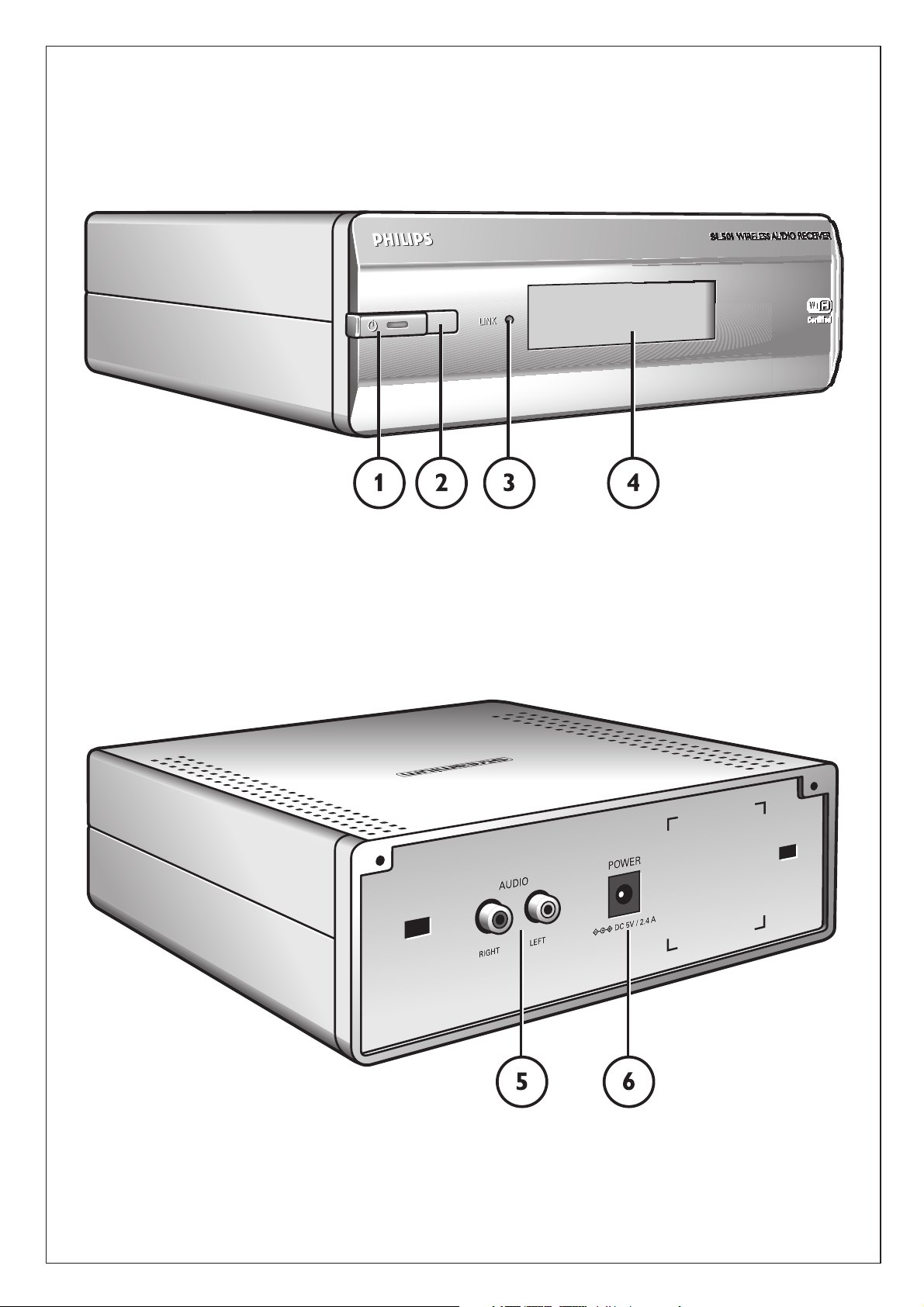
A) Voorzijde
B) Achterzijde
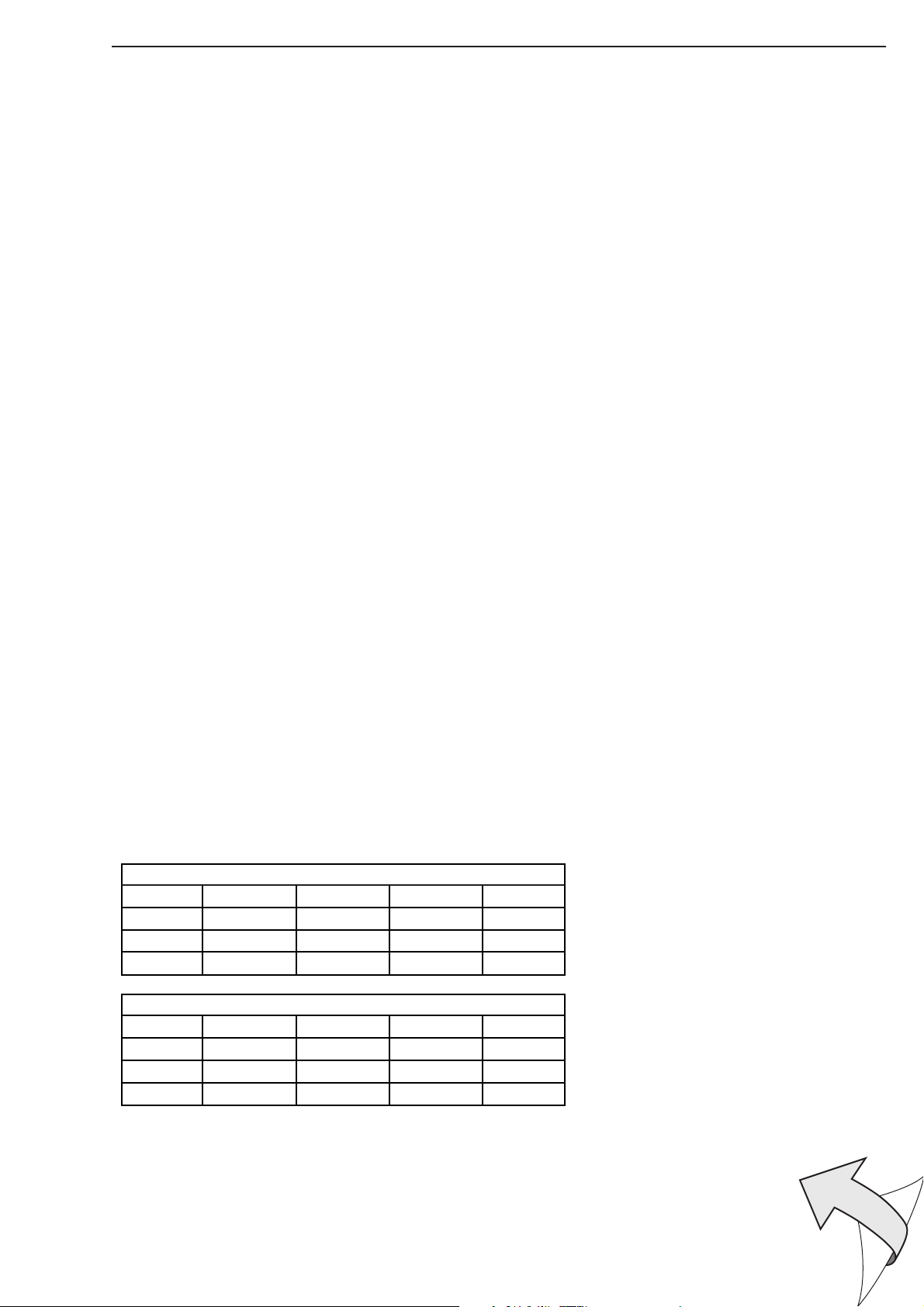
Helpline
SL 50i/00
B ✔ DK ✔ E ✔ GR ✔ F ✔
IRL ✘ I ✔ L ✔ NL ✔ A ✔
P ✔ SU ✔ S ✔ UK ✘ N ✔
D ✔ CH ✔
SL 50i/05
B ✘ DK ✘ E ✘ GR ✘ F ✘
IRL ✔ I ✘ L ✘ NL ✘ A ✘
P ✘ SU ✘ S ✘ UK ✔ N ✘
D ✘ CH ✘
☎
België/Belgique/Belgien/
02 275 0701
Luxemburg/Luxembourg
26 84 3000
Danmark
35 25 87 61
Deutschland
0696 698 4712
España
9 17 45 62 46
France
03 8717 0033
00800 3122 1223
Ireland
01 601 1161
Cyprus
800 92256
Nederland
053 482 9800
Norge
22 70 82 50
Österreich
01 546 575 603
Portugal
800 831 363
Schweiz/ Suisse/ Svizzera
02 23 10 21 16
Suomi
09 2290 1908
Sverige
08 632 0016
Italia
02 48 27 11 53
www.philips.com/streamium
European Regulations
This product has been designed, tested and manufactured according to the European R&TTE Directive
1999/5/EC.
Under this Directive, this product can be put into service in the following states:
UK (United Kingdom)
0207 949 0069
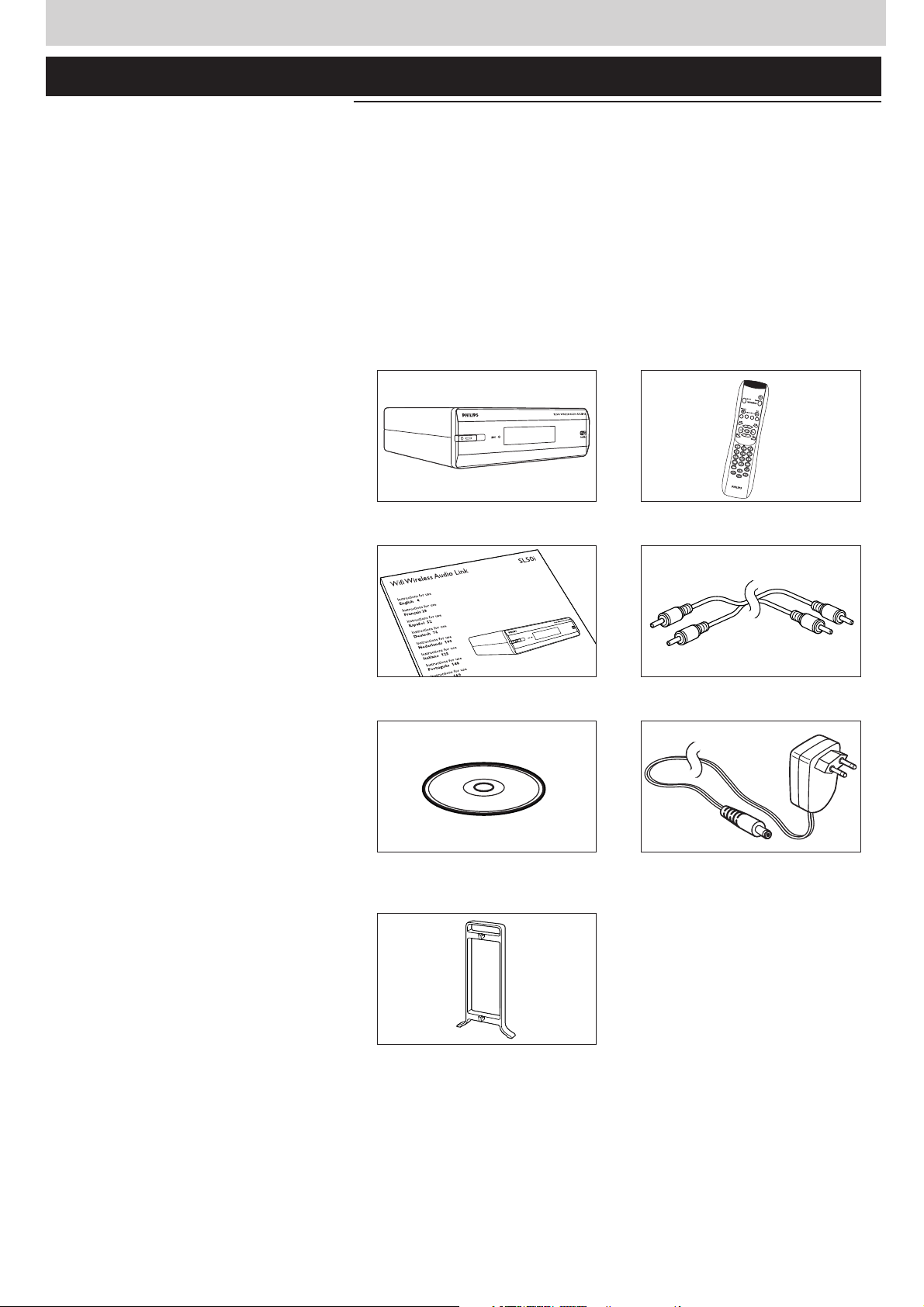
4 NEDERLANDS
I
n
s
t
a
l
l
a
t
i
o
n
C
D
Inleiding
SL50i
Met de SL50i heeft u wireless toegang tot de audio-inhoud die op een pc opgeslagen is en
haalt u live streaming internet-entertainment op uw audiosysteem binnen.
Deze handleiding helpt u bij het volgende.
• De Philips Media Manager-software installeren.
• Uw SL50i aansluiten en gebruiksklaar maken.
• Leren hoe u de basisfuncties van de SL50i kunt gebruiken.
De meest recente informatie voor dit product vindt u op onze website www.philips.com/streamium.
Geleverde onderdelen
Controleer of de verpakking van de WiFi Wireless Multimedia Link alle hieronder aangegeven
onderdelen bevat. Deze onderdelen helpen u bij het installeren en gebruiken van de SL50i.
SL50i Afstandsbediening
(met batterijen)
Gebruikershandleiding Stereo audio kabel
CD Installatie Voedingsadapter
Philips Media Manager
Opklikbare voet
Neem contact op met de Philips-leverancier als er onderdelen ontbreken.
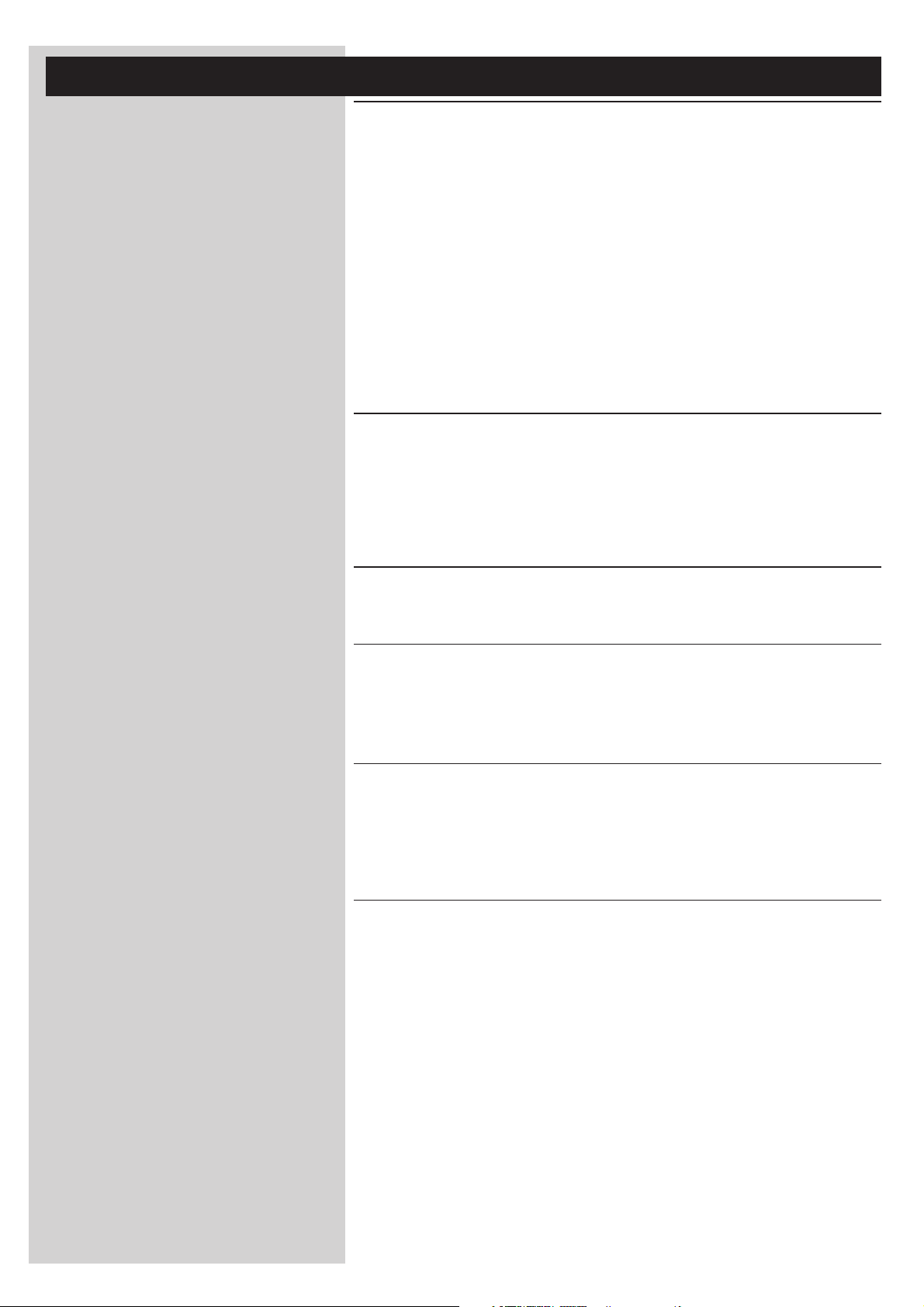
NEDERLANDS 5
Legenda van afbeelding (binnenzijde omslag)
A) Voorzijde
1 Voeding/standby
Om de SL50i uit/ stand-by te schakelen.
Stand-by/aan-LED (indicator in de Voeding/stand-by-knop).
Zie de tabel onderaan.
2 IR-sensor
Ontvangt de signalen van de afstandsbediening.
3 Netwerk-link activiteit-LED
Zie de tabel onderaan.
4 Display
– Geeft de huidige status van de SL50i weer.
– Informeert u over hoe u de SL50i installeert en bedient.
– Helpt u bij het navigeren door de audio-inhoud op uw pc en internet.
B) Achterzijde
5
Stereo audio-uitgang
Voor aansluiting van de SL50i op de linker en rechter audio-ingang van uw
geluidsinstallatie.
6 Power
Voor aansluiting op de voedingsadapter van de SL50i
Betekenissen van de SL50i-LEDs
LED Status Uitleg
Stand-by/aan-LED Uit De SL50i is uitgeschakeld.
Blauw (aan) De SL50i is ingeschakeld.
Rood (aan) De SL50i staat stand-by.
Rood (knipperend) Uitgeschakeld wegens oververhitting.
Laat uw SL50i afkoelen.
Netwerk-link Blauw Er is verbinding met het netwerk
activiteit-LED Blauw (langzaam knipperend) - Geen server gevonden.
- Slechte verbinding (te lage
bandbreedte).
Blauw (snel knipperend) - Probeert verbinding te maken.
- Geen wireless verbinding mogelijk.
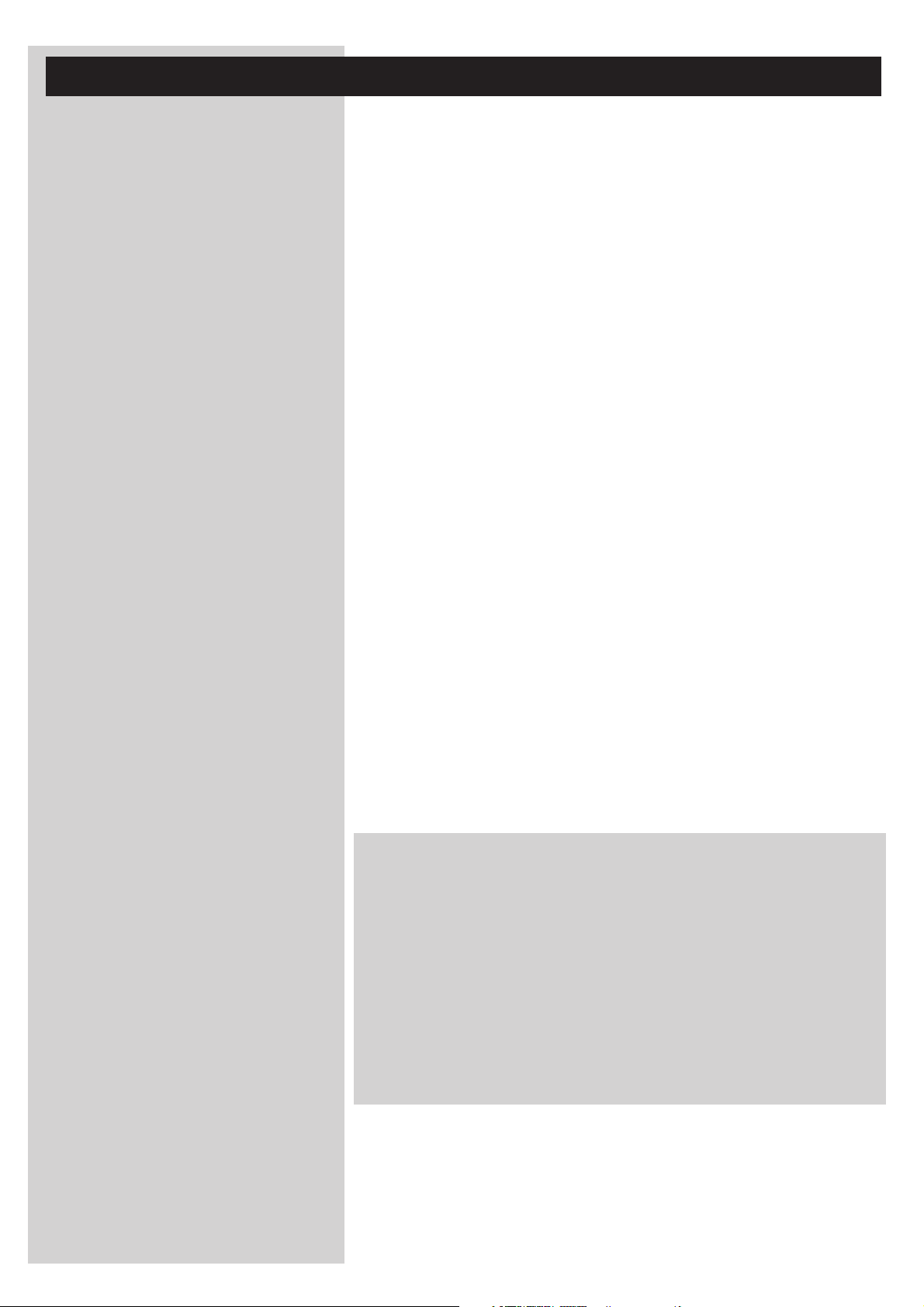
6 NEDERLANDS
Index
Inleiding ................................................................................................................4-7
WiFi Wireless Audio-Link .............................................................................................................................................4
Legenda van afbeelding....................................................................................................................................................5
Index...........................................................................................................................................................................................6
Belangrijke informatie........................................................................................................................................................7
Hoofdstuk 1 – Voorbereiden van uw pc..........................................................................................8-9
1.1 Installeer eerst Philips Media Manager ...........................................................................................................8
1.2 A Als u reeds een wireless computernetwerk heeft ...........................................................................9
1.2 B Als u nog geen wireless computernetwerk heeft .............................................................................9
Hoofdstuk 2 – Installeren van uw SL50i .....................................................................................10-11
2.1 Voor u van start gaat.............................................................................................................................................10
2.2 Installeren - Algemene procedure ........................................................................................................10-11
Hoofdstuk 3 – Beeld en geluid via breedband Internet mogelijk maken. ...........................12-13
3.1 Hoe maakt uw computer verbinding met Internet? .........................................................................12
3.2 Registratie...................................................................................................................................................................13
Hoofdstuk 4 – Gebruik van uw SL50i ........................................................................................14-15
4.1 Hoofdzaken menunavigatie ............................................................................................................................14 .
4.2 Voorbeeld PC Link........................................................................................................................................14-15
4.2 Voorbeeld Internet................................................................................................................................................15
Hoofdstuk 5 – Aanvullende informatie..............................................................................................16
Hoofdstuk 6 – Problemen oplossen.............................................................................................17-19
Hoofdstuk 7 – Terminolgie. ..................................................................................................................20
De volgende hoofdstukken zijn alleen beschikbaar in de uitgebreide
gebruikershandleiding op de CD-ROM
Hoofdstuk 8 – Afstandsbediening . . . . . . . . . . . . . . . . . . . . . . . . . . . . . . . . . . . . . . . . . . . . . . .21-22
Hoofdstuk 9 – Cijfers en tekst invoeren en bewerken
Hoofdstuk 10 – Geavanceerd navigeren
. . . . . . . . . . . . . . . . . . . . . . . . . . . . . . . . . . . . . . . . . . . . .24
Hoofdstuk 11 – Geavanceerd gebruik van Philips Media Manager
Hoofdstuk 12 – Menu
. . . . . . . . . . . . . . . . . . . . . . . . . . . . . . . . . . . . . . . . . . . . . . . . . . . . . . . . . . .26-31
Hoofdstuk 13 – Wat u moet weten over netwerken
Hoofdstuk 14 – Geavanceerde wireless netwerken
Hoofdstuk 15 – Coderingssleutel invoeren
Hoofdstuk 16 – Internet Connection Sharing
. . . . . . . . . . . . . . . . . . . . . . . . . . . . . . . . . . . . . . .36-37
. . . . . . . . . . . . . . . . . . . . . . . . . . . . . . . . . . . .38-42
Hoofdstuk 17 – Geavanceerde probleemoplossing (netwerk)
Hoofdstuk 18 – Technische specificaties
. . . . . . . . . . . . . . . . . . . . . . . . . . . . . . . . . . . . . . . . . . . . .44
. . . . . . . . . . . . . . . . . . . . . . . . . . . . . .23
. . . . . . . . . . . . . . . . . . . .25
. . . . . . . . . . . . . . . . . . . . . . . . . . . . .32-33
. . . . . . . . . . . . . . . . . . . . . . . . . . . . . . .34-35
. . . . . . . . . . . . . . . . . . . . . . . .43
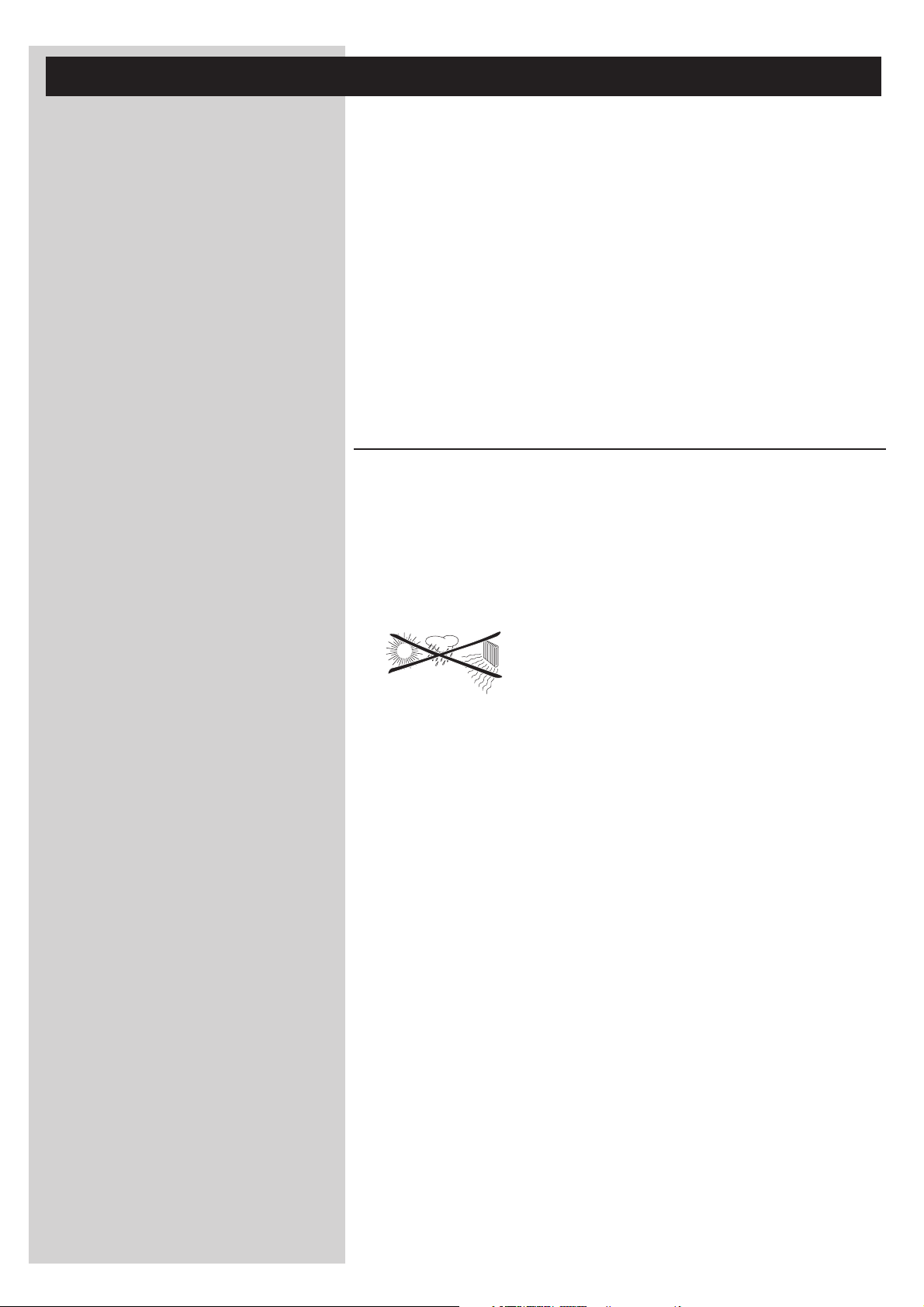
NEDERLANDS 7
Belangrijke informatie
• Als u uw SL50i in een wireless computernetwerk wilt integreren, dan heeft u een
netwerkadapter of een wireless basisstation nodig.
• Installeer het product en sluit het alleen aan in de volgorde zoals in deze handleiding wordt
beschreven. Dat verzekert u van de beste instelling en de minste technische problemen.
• Lees deze handleiding zorgvuldig door voordat u de SL50i in gebruik neemt en bewaar de
handleiding, zodat u deze later kunt raadplegen.
• De nieuwste downloads en informatie voor dit product vindt u op onze website
www.philips.com/streamium.
• Als u gebruik wilt maken van de internetfuncties van uw SL50i, dan heeft u breedband-
internettoegang nodig. De voorkeur wordt gegeven aan 256 kbps, maar afhankelijk van de
internetradiozenders waar u naar luistert, kan een lagere bitsnelheid volstaan.
• Controleer of uw ISP (Internet Service Provider) extra kosten in rekening brengt bij het
overschrijden van een limiet voor de hoeveelheid overgedragen gegevens. Als u dagelijks
mediaservices van Internet gebruikt, loopt u kans deze limiet te overschrijden.
Voorbeeld: als u 36 uur lang naar Internetradio luistert (bij 64 kbps), wordt er 1 GB aan
gegevens naar uw streamium-systeem overgedragen.
• Tijdens het aansluiten en installeren kan het van pas komen de gebruiksaanwijzingen van
uw audiosysteem, wireless basisstation of andere wireless netwerkcomponenten bij de
hand te hebben.
Veiligheidsmaatregelen
MAAK OF WIJZIG NOOIT AANSLUITINGEN TERWIJL UW AUDIOSYSTEEM
•
INGESCHAKELD IS OF TERWIJL UW SL50i OP HET NET AANGESLOTEN IS.
• Controleer of de netspanning van het gebruikte stopcontact gelijk is aan de waarde die op
het typeplaatje (of naast de spanningskeuzeschakelaar) is aangegeven, voordat u de
netkabel in het stopcontact steekt. Neem anders contact op met uw leverancier.
• Radiografische apparatuur voor wireless-toepassingen is niet beveiligd tegen storingen door
andere radiografische apparatuur.
• Stel het product niet bloot aan druppelend of spattend vocht.
Plaats geen voorwerpen met vloeistoffen, zoals vazen, op het product.
• Stel het systeem niet bloot aan vocht, regen, zand, verwarmingsapparatuur of direct
zonlicht.
• Houd voldoende ruimte rond de SL50i vrij voor ventilatie.
• Open de behuizing van het product niet. Neem bij technische problemen contact op met
uw Philips-leverancier.
• Plaats het systeem op een vlak, stevig en stabiel oppervlak. Als het systeem standby staat,
verbruikt het toch een geringe hoeveelheid stroom. U sluit het systeem geheel af van de
voeding door de stekker uit het stopcontact te trekken.
• Zorg dat de lucht rond de SL50i vrij kan circuleren om interne oververhitting van de SL50i
te voorkomen. Plaats ook geen warmtebronnen (als een vermogensversterker) onder het
apparaat.
De SL50i heeft een thermische beveiliging die de set uitschakelt als de interne temperatuur
een bepaalde drempel overschrijdt. In dat geval gaat het apparaat naar standby en gaat de
voedings-LED knipperen. Dit kunt u als volgt verhelpen.
Maak de netkabel los, laat het apparaat afkoelen, verbeter de ventilatie en sluit de netkabel
weer aan.
• Let erop dat u niets op uw SL50i plaatst zodat het apparaat niet intern oververhit raakt.
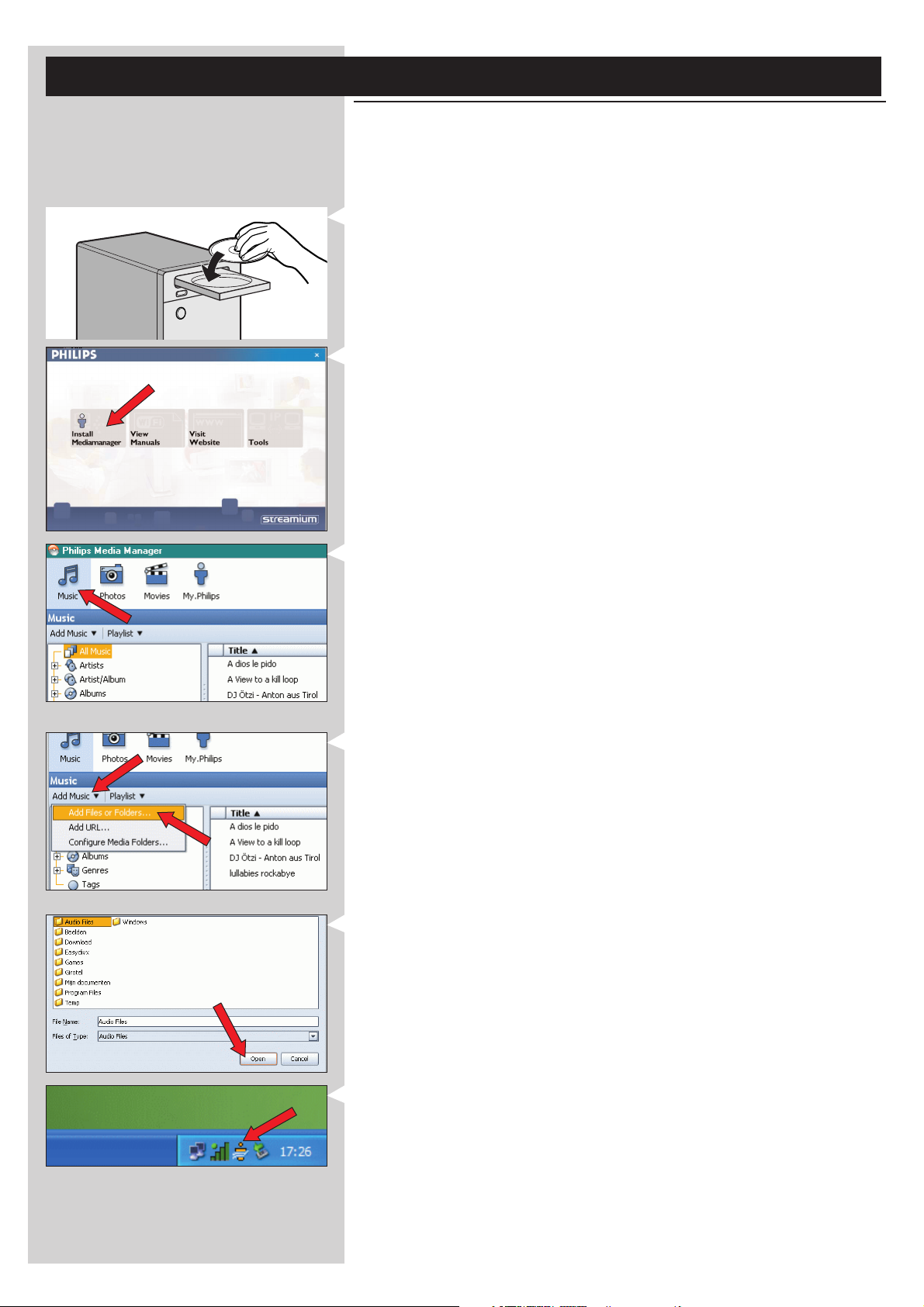
8 NEDERLANDS
Hoofdstuk 1 - Voorbereiden van uw pc
1.1 Installeer eerst Philips Media Manager
Met deze software kunt u audiobestanden op uw computer beschikbaar maken om ze van uw
computer naar uw audiosysteem te versturen. Als u ook foto- en filmbestanden naar uw tv wilt
versturen, kijk dan op www.philips.com/streamium voor andere Philips-producten waarmee dit
mogelijk is. Met de SL50i kunt enkel audiobestanden versturen.
1 Plaats de CD met Philips Media Manager in uw CD- of DVD-station en installeer de Philips
Media Manager-software.
De CD dient automatisch te starten. Gebeurt dat niet, dubbelklik dan op ‘Deze computer’,
daarna op het pictogram van het CD-ROM-station en ten slotte op ‘Setup.exe’ om de CD
te starten.
2 Er verschijnt een menu op uw computerscherm. Klik hierin op ‘Install Philips Media
Manager’ en volg de instructies op het scherm.
Start het programma door op Start > Programma’s > Philips Media Manager te klikken.
Als u Philips Media Manager voor het eerst opent, wordt gevraagd of u een nieuwe map
wilt maken en alle mediabestanden wilt zoeken. Open een station of map met muziek,
foto’s of films. (Bijvoorbeeld: de map Mijn documenten, als u hierin mediabestanden hebt
opgeslagen.)
– Naderhand kunt u altijd meer bestanden en mappen toevoegen.
3 Bestanden toevoegen aan de Media Manager.
Vanaf de SL50i heeft u enkel toegang tot de bestanden die u in de Media Manager ziet, en
alleen de bestanden die ondersteund worden door uw SL50i zijn beschikbaar voor uw
audiosysteem.
A) Klik op 'Music'.
B) Klik nu eerst op ‘Add Music’ onder de mediacategorieën.
Klik daarna op ‘Bestanden of mappen toevoegen...’.
C) Kies een map of één of meerdere audiobestanden en klik op 'Open' om de gekozen
map of bestanden toe te voegen aan het Media Manager-venster.
> Vanaf nu heeft uw vanaf de SL50i toegang tot de audiobestanden die u toegevoegd
heeft.
Opmerking: Voor toegang tot foto’s en films kunt u gebruik maken van andere wireless multi-
media-producten van Philips zoals de wireless multimedia-links SL300i en SL400i
4 Venster Media Manager openen en sluiten.
U kunt het venster Media Manager sluiten, maar rechtsonder in het beeldscherm blijft het
pictogram actief. Dit pictogram moet zichtbaar blijven; anders heeft de SL50i geen toegang
tot de mediabestanden op de computer.
U opent het venster Media Manager door op dit pictogram te dubbelklikken.
5 Als u reeds een wireless netwerk heeft,ga dan verder met hoofdstuk 1.2 A.
Als u geen wireless netwerk heeft, ga dan verder met hoofdstuk 1.2 B.
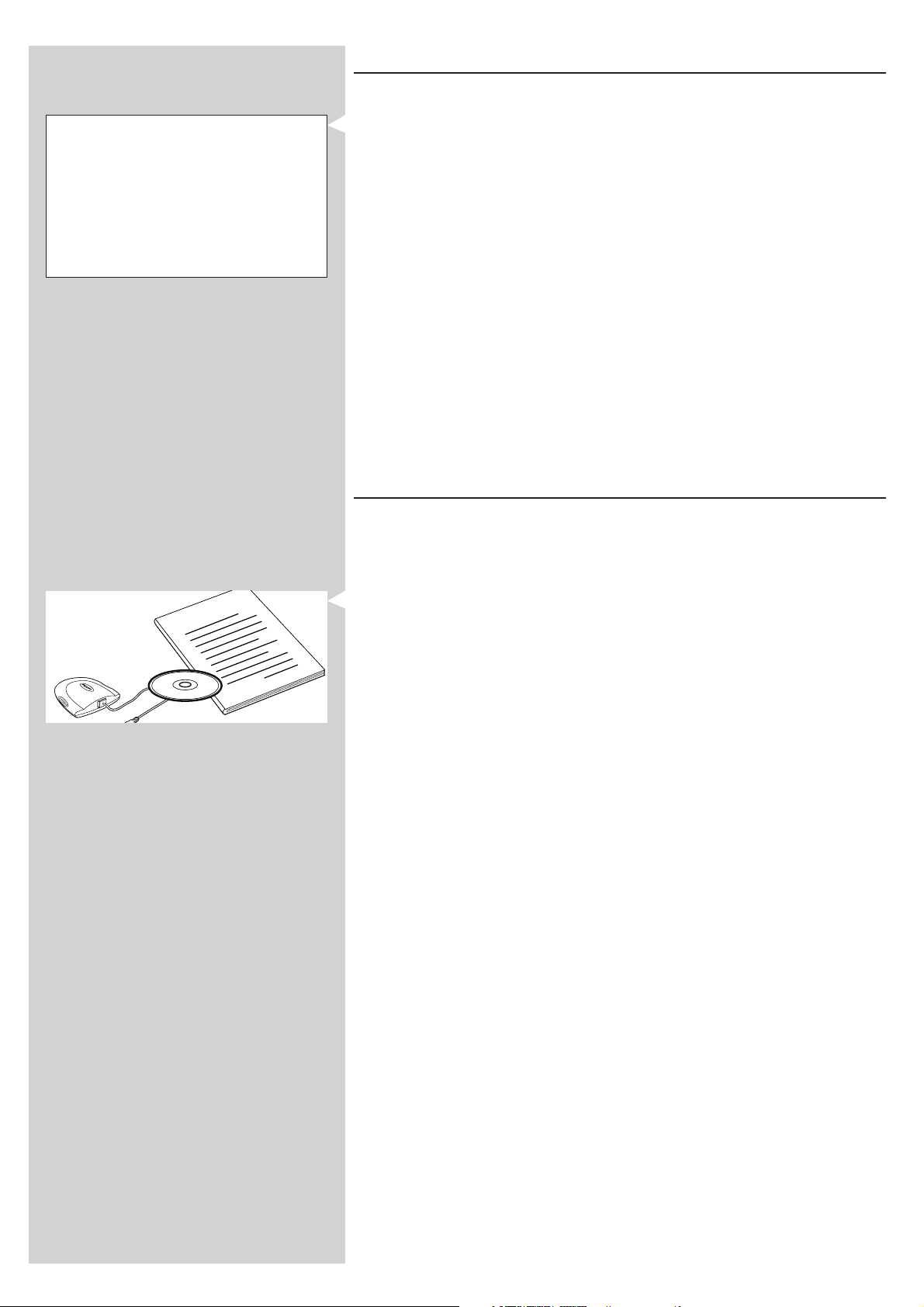
Controleer:
NETWERKNAAM (SSID)
...............
en
CODERINGSSLEUTEL
...............
van uw wireless netwerk
NEDERLANDS 9
1.2 A Als u al een wireless computernetwerk hebt
•
Controleer uw bestaande wireless netwerkinstellingen zodat u deze bij STAP 9 en 11
van hoofdstuk 2.2 ‘Installeren - Algemene procedure’ (pagina 10) kunt invoeren.
Zoek de naam van het wireless netwerk (SSID) op en de coderingssleutel(s) die u gebruikt
heeft voor het beveiligen van uw wireless netwerk.
Naam wireless netwerk (SSID):
De naam van het wireless netwerk wordt doorgaans genoemd in het Optie-menu van uw
wireless netwerkadapter of het wireless basisstation. U kunt die naam controleren door het
programma van de netwerkadapter te starten.
Coderingssleutel:
De wireless-coderingssleutel is een 64- of 128-bits WEP-code die uw wireless
netwerkcommunicatie beveiligt.
– 64-bits: 5 ASCII-tekens of 10 HEX-tekens, of
– 128 bits: 13 ASCII-tekens of 26 HEX-tekens.
Opmerking: De coderingssleutel is hoofdlettergevoelig, dus ‘ABC’ is niet hetzelfde als ‘aBc’. Voer de
tekens dus op de juiste wijze in om problemen te voorkomen.
Schrijf uw coderingssleutel(s) en SSID op. U zult deze nodig hebben bij het installeren van
uw SL50i.
How to use...
I
n
D
s
t
C
a
l
l
n
a
o
t
i
1.2 B Als u geen wireless netwerk hebt
•
Installeer een wireless netwerkadapter. (Niet bijgeleverd. Zelf aanschaffen. B.v. de Philips
CPWUA054.)
Kijk in de handleiding bij de wireless netwerkadapter voor het installeren van
deze adapter op uw PC.
Opmerkingen:
– Kies tijdens de installatie ‘Ad-hoc’ als uw netwerktype en geef bij de netwerknaam (SSID)
‘philips’ op.
– Philips adviseert u een coderingssleutel in te stellen ter beveiliging van uw wireless netwerk.
Zie ‘Uw wireless netwerk beveiligen’ op pagina 34 in de uitgebreide versie van de
gebruikershandleiding op de CD-ROM.
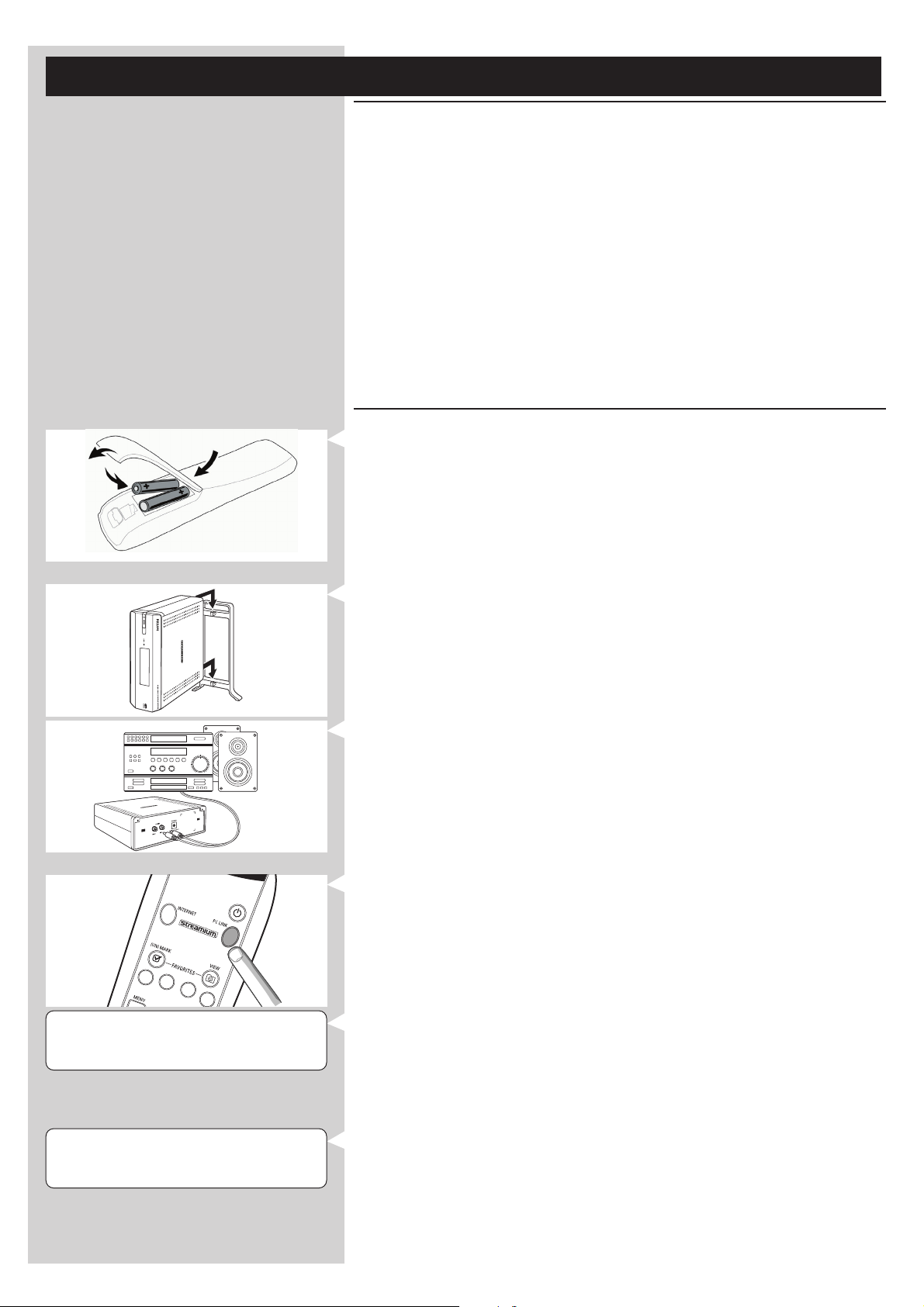
10 NEDERLANDS
Hoofdstuk 2 - Installeren van uw SL50i
2.1 Voor u van start gaat
In dit hoofdstuk wordt beschreven hoe de SL50i geïnstalleerd moet worden in uw wireless
•
computernetwerk. Hoe u een breedbandinternetverbinding beschikbaar maakt voor de
SL50i, wordt beschreven in hoofdstuk 3 ‘Mogelijk maken van internet-entertainment via
breedband’ op pagina 12.
• Voor informatie over het bedienen van de SL50i, zie hoofdstuk 4 ‘Gebruik van uw SL50i’
(pagina 14).Voor informatie over de menuopties bij het afspelen van muziek via PC LINK
of INTERNET, zie hoofdstuk 12 ‘Menu’ (pagina 26 van de uitgebreide gebruikershandleiding
op cd-rom).
• Het aantal stappen dat u dient uit te voeren bij het installeren hangt af van uw
netwerkinstellingen. In de volgende hoofdstukken worden de belangrijkste installatiestappen
beschreven (instellingen). Als u gevraagd wordt om instellingen te wijzigen die niet in de
volgende hoofdstukken beschreven staan, volg van de instructies in het display.
• Als u tegen problemen aanloopt tijdens het installeren of als u extra hulp nodig heeft, dan:
a) zie ‘Problemen oplossen’ op pagina 17, of
b) ga naar onze website www.philips.com/streamium, en klik op Support and FAQs, of
c) neem contact op met onze helpdesk.
.
2.2 Installeren - Algemene procedure
Plaats de batterijen in de afstandsbediening:
1
•Verwijder het klepje van het batterijvak.
• Plaats de batterijen.
• Sluit het klepje van het batterijvak.
2 Plaats uw SL50i op een stabiele, horizontale ondergrond, uit de volle zon en uit de buurt
van stof, vuil, hitte, water, vocht, trillingen en sterke magnetische velden.
• Indien gewenst kunt u uw SL50i rechtop zetten door er de voet aan vast te klikken.
Schuif de uitsparingen op de achterkant over de haakjes op de voet en duw uw SL50i
zacht naar beneden op deze op zijn plaats klikt.
3 Sluit de bijgeleverde stereo-/audiokabel aan op de uitgang Audio L/R 5 van uw SL50i en
op een beschikbare lijningang op uw audiosysteem (bijvoorbeeld AUX).
4 Sluit de netadapter aan op de gelijkstroomingang 6 op uw SL50i en het stopcontact.
> De Stand-by / aan-LED begint rood te branden. Uw SL50i is nu klaar om geïnstalleerd te
worden in uw wireless computernetwerk.
5 Schakel de SL50i in door op de knop PC LINK van de afstandbediening te drukken.
Druk nu nog niet op de knop INTERNET, maar alleen op de knop PC LINK.
WELCOME TO
STREAMIUM
LANGUAGE 3
ENGLISH 4
> Na ongeveer vijf seconden hoort u de ‘Streamium’-welkomstmelodie en verschijnt in het
display een ‘Streamium’-welkomstbericht.
• Als het Streamium-welkomstbericht niet verschijnt, controleer dan of de netadapter op
de juiste manier aangesloten is op de gelijkstroomingang 6 van de SL50i en het
stopcontact.
> ‘In het display verschijnt ‘LANGUAGE’ samen met de standaardtaal (English).
6 Gebruik de knoppen 4 en 3 op de afstandsbediening om de gewenste taal te kiezen
(English, Deutsch, Français, Español of Italiano) en bevestig met OK.
> Zowel de displayberichten als de gesproken berichten zijn vanaf nu in de gekozen taal.
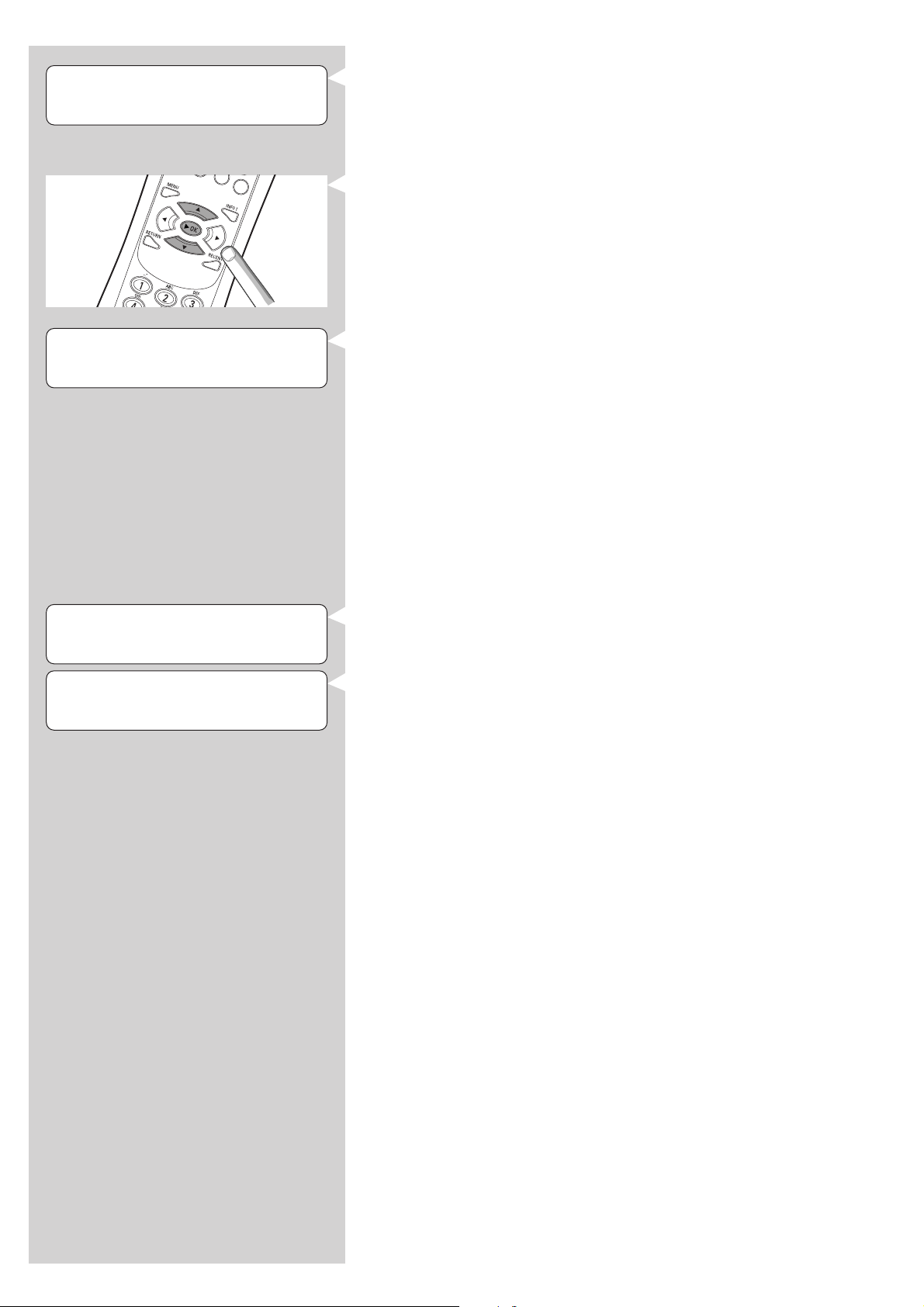
NEDERLANDS 11
SELECT NETWORK 3
SSID 1 4
ENCRYPTION
WEP
7 Als daarom gevraagd wordt, kies dan de naam van het wireless netwerk uit de lijst met
wireless netwerknamen (SSID) die in het display verschijnt.
• Als u reeds een wireless netwerk had, kies dan de netwerknaam die u gevonden heeft in
hoofdstuk 1.2 A (pagina 9).
• Als u net uw wireless netwerk geïnstalleerd heeft, kies dan de netwerknaam die u
opgegeven heeft in hoofdstuk 1.2 B (pagina 9).
• Gebruik de navigatieknoppen (3 4) op de afstandsbediening om de juiste netwerknaam
te kiezen en druk op OK om te bevestigen.
• Als de naam van uw wireless netwerk (SSID) niet in de lijst vermeld staat, kies dan
‘Manual’ en druk op OK om te bevestigen.
> U zult nu verzocht worden uw netwerknaam (SSID) in te toetsen.
Opmerking: Als er slechts één wireless netwerk is, dan wordt deze voor u gekozen en wordt u
niet gevraagd er één te kiezen.
8 Als daarom gevraagd wordt, geef dan ook de coderingssleutel op.
• Als u reeds een wireless netwerk had, geef dan de coderingssleutel op die u gevonden
heeft in hoofdstuk 1.2 A (pagina 9).
• Als u net uw wireless netwerk geïnstalleerd heeft, geef dan de coderingssleutel op die u
opgegeven heeft in hoofdstuk 1.2 B (page 9).
• Gebruik de navigatieknoppen (3 4 1 2) op de afstandsbediening om het type
codering te kiezen en geef de sleutel zelf op. Druk op OK om te bevestigen.
• Denk erom dat de coderingssleutel hoofdlettergevoelig is; ‘ABC’ is dus niet hetzelfde als
‘aBc’.Voer de karakters altijd op de juiste manier in om problemen te voorkomen.
Opmerkingen
– Als het wireless netwerk niet gecodeerd is, dan wordt u niet gevraagd een coderingssleutel op
te geven.
– Als u gevraagd wordt om instellingen te wijzigen die niet beschreven staan in dit hoofdstuk,
volg dan de instructies in het display.
INSTALL WIZARD
COMPLETED
PC-LINK
SELECT SERVER
> In het display verschijnt ‘INSTALL WIZARD COMPLETED’. Uw SL50i slaat nu alle
netwerkinstellingen op.
> Na ongeveer 90 seconden ziet u in het display het menu PC Link verschijnen en wordt
u gevraagd de pc (Server) te kiezen vanaf waar u muziek wenst af te spelen.
> Als u in het display de tekst ‘ALL MUSIC’ ziet verschijnen, dan is de installatie geslaagd
en is uw SL50i nu klaar om muziek vanaf uw pc op uw audiosysteem af te spelen.
9 Kies de pc (Server) vanaf waar u muziek wenst af te spelen op uw audiosysteem.
> U hoort het bericht ‘Finding PC’, gevolgd door ‘Connecting to PC’ zodra een pc
gevonden
Opmerkingen:
– Hoe u een breedbandverbinding beschikbaar maakt voor de SL50i, wordt beschreven in
hoofdstuk 3 ‘Mogelijk maken van internet-entertainment via breedband’ op pagina 12.
– Voor informatie over het bedienen van uw SL50i, zie hoofdstuk 4 ‘Gebruik van uw SL50i’
(pagina 14).Voor informatie over de menuopties bij het afspelen van muziek via PC LINK
of INTERNET, zie hoofdstuk 12 ‘Menu’ (pagina 26 van de uitgebreide
gebruikershandleiding op de cd-rom).
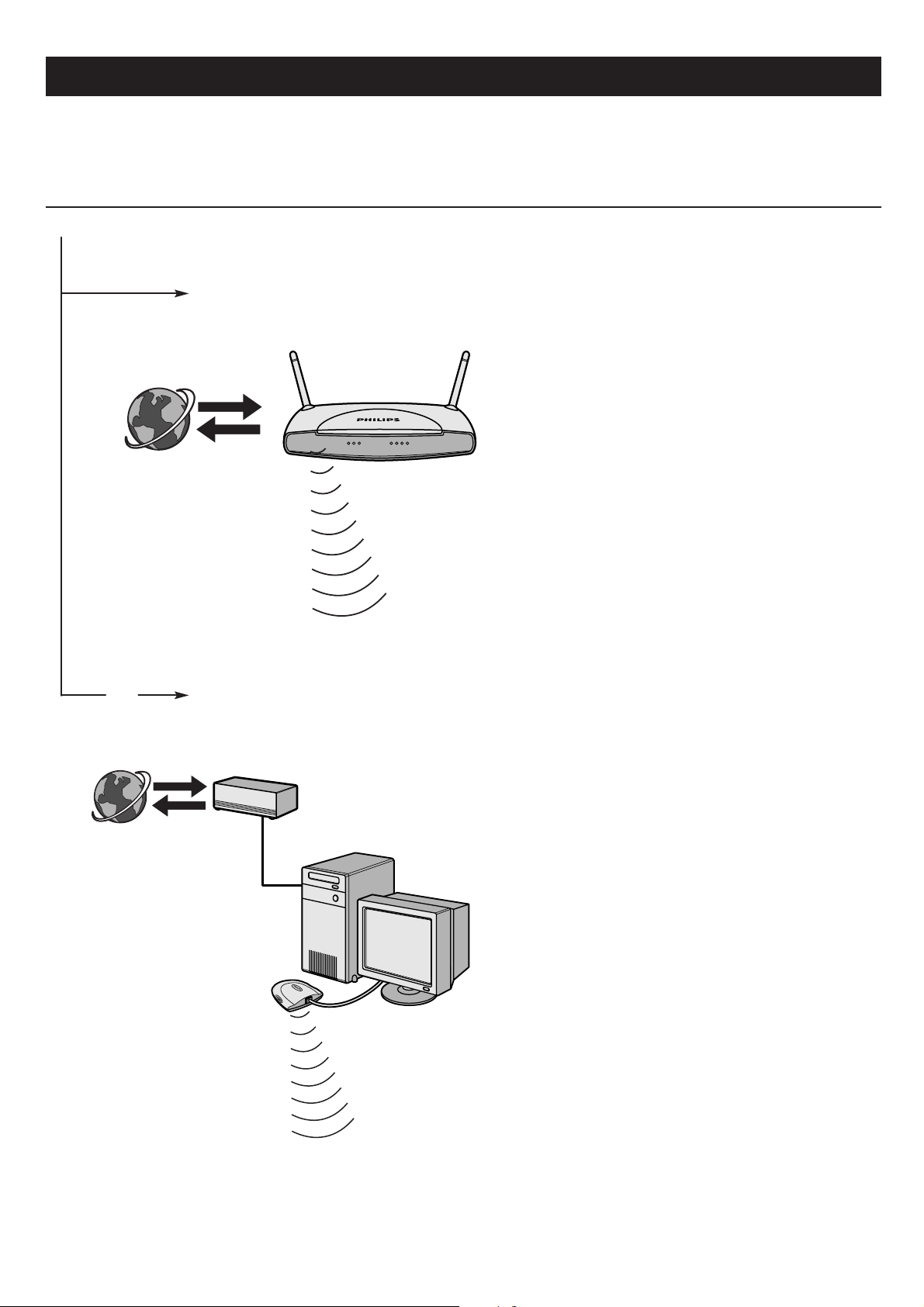
12 NEDERLANDS
Hoofdstuk 3 - Beeld en geluid via breedband Internet mogelijk maken.
Als u een breedbandinternetverbinding heeft (bij voorkeur 256 kbps), dan kunt u gratis internetradiozenders live streamen vanaf internet naar de SL50i.
Met breedbandinternet heeft u ook toegang tot on-line upgrades voor de SL50i.
Het aanbod aan beeld en geluid op Internet wordt voortdurend verbeterd en uitgebreid met nieuwe functies.
Bezoek www.philips.com/streamium voor de nieuwste mogelijkheden.
3.1 Hoe maakt uw computer verbinding met Internet?
Optie A: Via een wireless basisstation:
Wireless basisstations delen automatisch hun
breedbandinternettoegang binnen het netwerk.
> De SL50i heeft op dezelfde manier toegang tot Internet als
uw andere wireless of wired netwerkcomputer(s).
• Ga verder met hoofdstuk 3.2.
INTERNET
of
INTERNET
Optie B: Via internet, rechtstreeks verbonden op uw pc of via een wired
router:
Als u een pc heeft met een breedbandinternetverbinding,
dan zult u deze internetverbinding beschikbaar moeten maken
voor het wireless netwerk waarmee de SL50i verbonden is.
Daarvoor moet u router/gateway-software installeren op de
PC om de breedband Internet-verbinding aan het wireless of
wired netwerk te koppelen.
Als voorbeeld hebben wij op pagina 38-42 een hoofdstuk
opgenomen van de uitgebreide gebruikershandleiding op de
CD Philips Media Manager. Dat beschrijft hoe u Internet
Connection Sharing kunt inschakelen met uw besturingssysteem Microsoft
besturingssystemen is router/gateway-software van derden
gemakkelijk verkrijgbaar.
®
Windows®.Voor Microsoft®en andere
Opmerking: Er is geen extra wireless apparatuur bijgeleverd bij de SL50i
Zie de documentatie van de software of uw besturingssysteem
voor meer bijzonderheden over het delen van een Internetverbinding.
> Nadat u de Internet-verbinding aan uw wireless (of wired)
netwerk hebt gekoppeld, kunt u via de SL50i op dezelfde
manier verbinding maken met Internet als via uw computer.
• Ga verder met hoofdstuk 3.2.
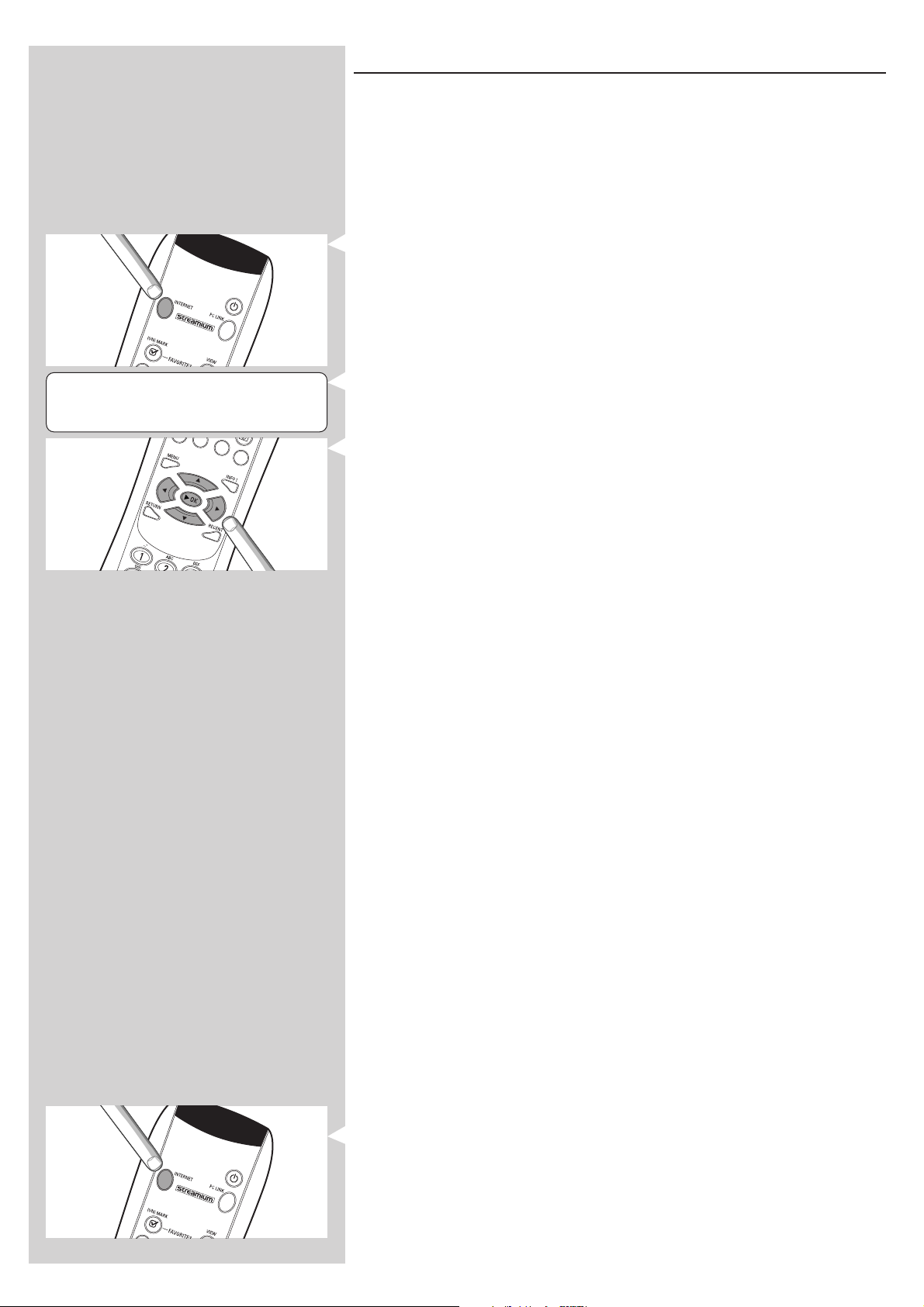
NEDERLANDS 13
3.2 Registratie (voor gratis Internet-services)
Als de SL50i voor het eerst verbinding maakt met Internet of nadat u een reset op alle menuinstellingen hebt uitgevoerd, vraagt de SL50i u om uw e-mailadres te registreren.
Ook elke nieuwe gebruiker moet een e-mailadres registreren.
1 Controleer of de pc waarop u Philips Media Manager opgestart heeft, toegang heeft tot
internet door met uw internet-browser een website op internet te openen
(bijvoorbeeld www.philips.com).
2 Druk vervolgens op de knop INTERNET om het registreren van uw SL50i op internet
te starten.
> U hoort het bericht ‘Connecting to Internet Radio’.
ENTER E-MAIL
Kijk of de tekst ‘ENTER E-MAIL’ in het display verschijnt.
Opmerking: Internet-services zijn alleen beschikbaar als u zich registreert.
3 Gebruik de toetsen zoals bij sms-tekst om uw e-mailadres in te voeren. Sms-stijl kan
gebruikt worden voor het invoeren van alfanumerieke informatie. De tekst wordt ingevoerd
op een soortgelijke manier als bij het invoeren van tekstberichten op een mobiele telefoon.
Voorbeeld. Door meermaals op de ‘2’ te drukken doorloopt u de volgende reeks tekens:
a - b - c - A - B - C - 2... enz.
RC-toets Alfanumerieke invoer in SMS-stijl
1_ - 1 _ - 1 (etc.)
2a b c A B C 2 a b c (etc.)
3d e f D E F 3 d e f (etc.)
4g h i G H I 4 g h i (etc.)
5j k l J K L 5 j k l (etc.)
6m n o M N O 6 m n o (etc.)
7p q r s P Q R S 7 p q r s (etc.)
8t u v T U V 8 t u v (etc.)
9w x y z W X Y Z 9 w x y z (etc.)
0.@ 0 . @ 0 (etc.)
Tip: De punt en het teken @ zitten onder de 0.
De spatie, het koppelteken en de onderstreping zitten onder de 1.
Of:
Met de toetsen 3, 4 en 2 op uw afstandbediening kunt u e-mailadressen invoeren.
Als u een tikfout gemaakt heeft, druk dan op ∞ om het karakter dat u ingevoerd had te wissen.
Druk vervolgens op OK om uw e-mailadres naar My.Philips.com te versturen.
(Zie ook: Hoofdstuk 8 - Gegevens in de uitgebreide gebruikershandleiding op de CD-ROM
invoeren of bewerken.)
> Binnen korte tijd zult u een e-mailbericht ontvangen met instructies voor het aanmaken
van een account bij my.philips.com.
4 Dubbelklik op de website die in het bericht genoemd wordt.
5 Vul de gevraagde gegevens in om een account aan te maken.
6 Na de registratie hebt u toegang tot de INTERNET-service van de SL50i.
U kunt dan uw gebruikersaccount bij ‘my.philips.com’ beheren door met uw browser
naar deze website te gaan of door in Philips Media Manager op My.Philips te klikken.
Noteer uw wachtwoord, want u hebt het nodig als u ooit een reset op de SL50i uitvoert en
zich opnieuw wilt registreren.
7 Druk nogmaals op de knop INTERNET nadat een account voor My.Philips is aangemaakt.
> De SL50i heeft nu toegang tot de Internet-services van uw account bij My.Philips. ..
Veel plezier!
Opmerking: – Voor informatie over het bedienen van uw SL50i, zie hoofdstuk 4 ‘Gebruik van uw
SL50i’ (pagina 14).Voor informatie over de menuopties bij het afspelen van muziek via
PC LINK of INTERNET, zie hoofdstuk 12 ‘Menu’ (pagina 26 van de uitgebreide
gebruikershandleiding op de cd-rom).
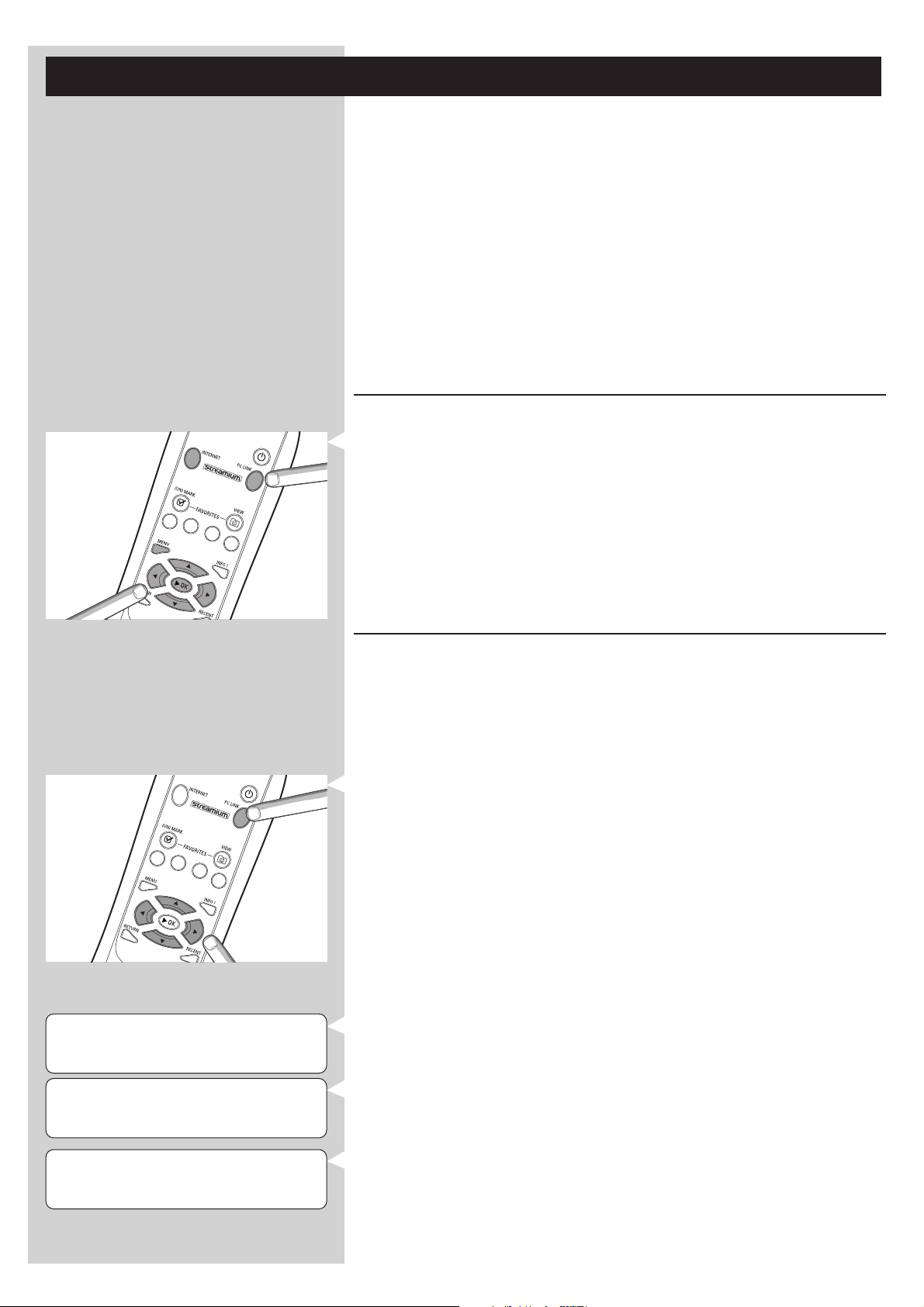
14 NEDERLANDS
Hoofdstuk 4 - Gebruik van uw SL50i
De SL50i-ontvanger kan ofwel verbonden zijn met uw wireless thuisnetwerk (PC LINK) en de
muziek die op uw pc(’s) opgeslagen is afspelen, ofwel met internet (INTERNET) om toegang te
hebben tot internetradio.
Alle functies van de ontvanger worden bediend via de afstandsbediening en het menu van de
ontvanger. Er zijn aparte menu’s voor het afspelen van muziek via pc of internet (het menu PC
Link en het menu Internet).Via het menu System kunt u de verschillende SL50i-instellingen
bekijken en wijzigen.Voor een overzicht van en meer uitleg over alle menu’s, zie hoofdstuk 12
‘Menu’ (pagina 24).Voor een overzicht van de functies op de afstandsbediening, zie hoofdstuk 7
‘Afstandsbediening’ (pagina 21). Beide hoofdstukken vindt u in de uitgebreide
gebruikershandleiding op de Philips Media Manager-cd.
Opmerking: Installeer de Philips Media Manager-software, de wireless netwerkadapter en de SL50i
voor u de SL50i probeert te gebruiken. Controleer ook of het Philips Media Managericoontje in de rechterbenedenhoek van uw computerscherm staat. Voor internetdiensten
heeft u een breedbandinternetverbinding nodig.
4.1 Hoofdzaken menunavigatie
1
Druk op MENU, INTERNET of PC LINK om de verschillende menu’s (het menu System,
het menu Internet of het menu PC Link) te openen.
> Afhankelijk van het menu dat u geopend heeft, hoort u één van de volgende berichten:
– ‘System menu’ (MENU);
– ‘Connecting to Internet Radio’ (INTERNET);
– ‘Finding PC’, gevolgd door ‘Connecting to PC’ (PC LINK).
> De knoppen die gebruikt kunnen worden om door het menu te navigeren, staan
weergegeven aan de rechterkant van het display.
2 Gebruik 1 en 2 om door de submenu’s en de items van de submenu’s te navigeren.
3 Gebruik 3 en 4 om een keuze te maken.
4 Druk op OK of 2 om uw keuze te bevestigen.
PC-LINK
ALL MUSIC
PC LINK 3
ALBUMS 1 4
4.2Voorbeeld PC Link
Met PC LINK kunt u de SL50i audiobestanden laten afspelen die op uw pc(’s) opgeslagen zijn.
Het onderstaande voorbeeld laat zien hoe u een album van uw pc op uw audiosysteem
afspeelt via de SL50i. De instructies zijn over het algemeen hetzelfde voor het bedienen van alle
andere functies en voor het wijzigen van instellingen.
1 Druk op de knop PC LINK op de afstandsbediening om het menu ‘PC Link’ te openen
in het display.
> Na ongeveer 90 seconden ziet u het menu PC Link in het display verschijnen en wordt
u gevraagd om de pc (Server) te kiezen vanaf waar u muziek wenst af te spelen.
2 Kies de pc (Server) vanaf waar u muziek wenst af te spelen op uw audiosysteem.
> U hoort het bericht ‘Finding PC’, gevolgd door ‘Connecting to PC’ zodra een pc
gevonden is.
> Als er slechts één pc gevonden wordt dan wordt deze meteen gekozen en kiest de
SL50i automatisch ‘ALL MUSIC’.
3 Gebruik 4 om ‘ALBUMS’ te kiezen en bevestig met OK.
ALBUMS 3
ALBUM 1 1 4
4 Gebruik 4 om het gewenste album te kiezen.
5 Druk op OK of B (AFSPELEN) om te bevestigen en het afspelen van het gekozen
album te starten.
